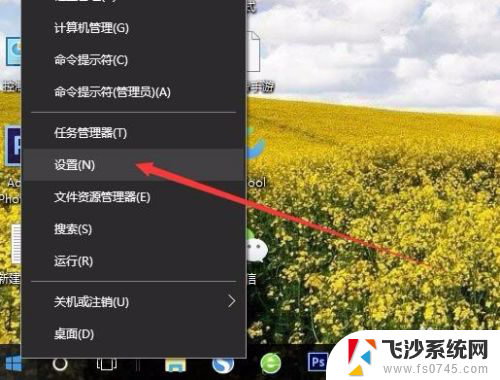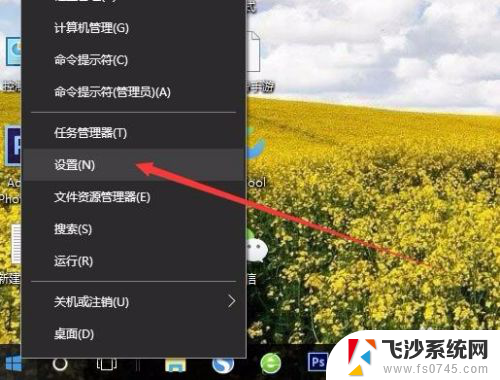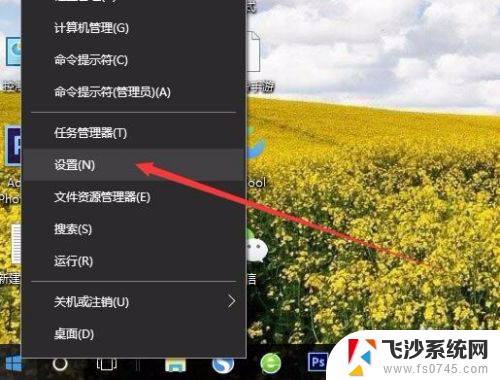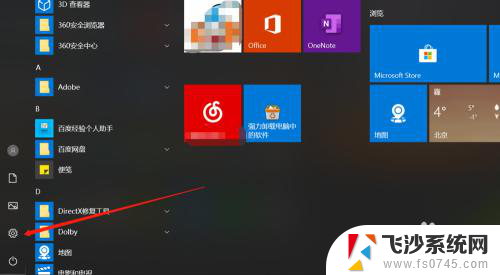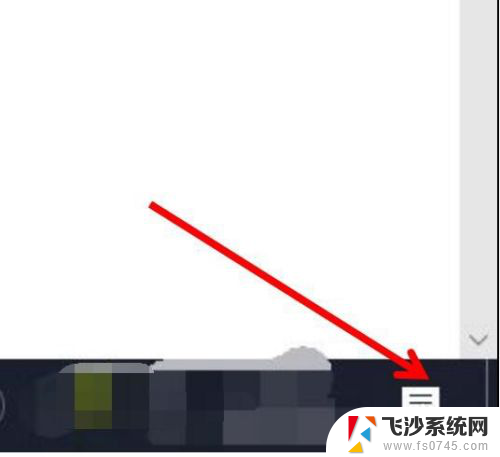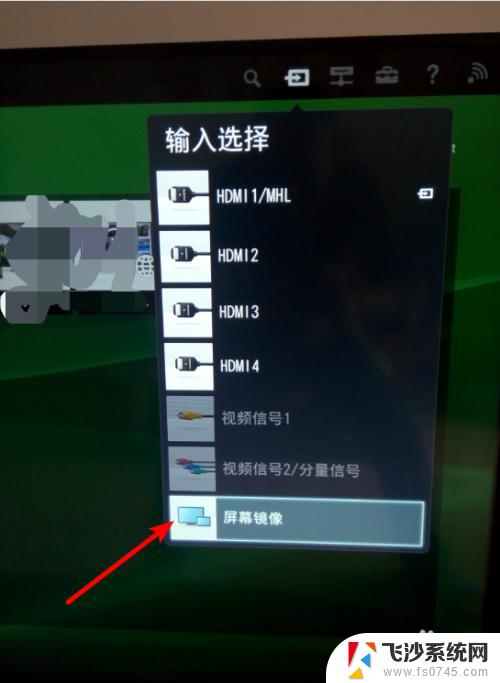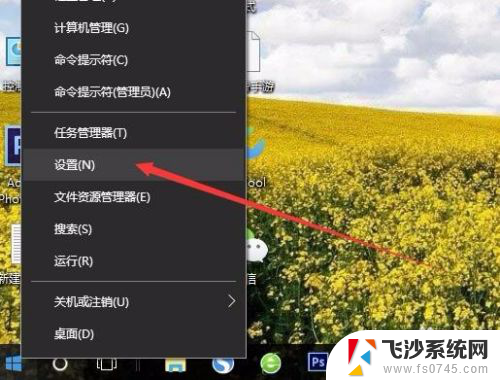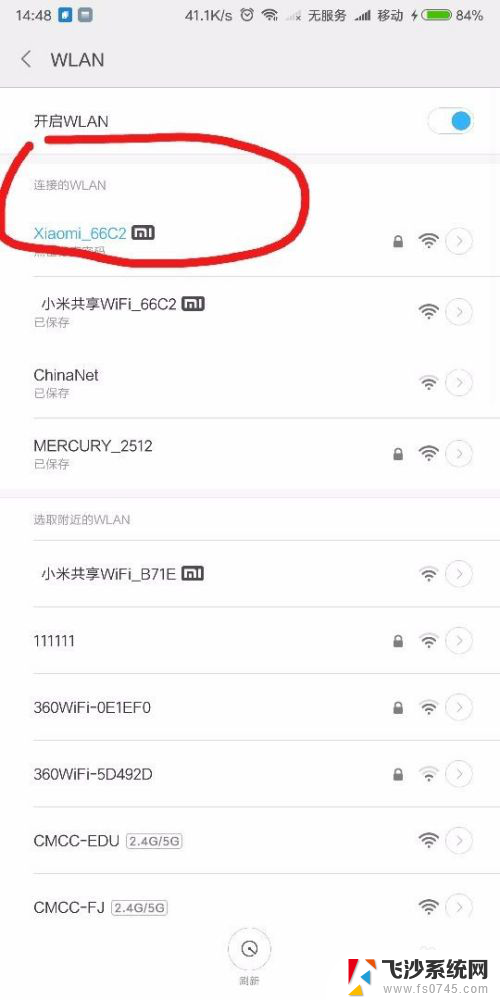手机可以投屏到电脑上操作吗 如何将手机投屏到电脑上并实现操作
手机可以投屏到电脑上操作吗,如今手机已经成为我们日常生活中不可或缺的一部分,而随着科技的不断进步,手机的功能也越来越强大,相信许多人都曾遇到过这样的问题:在电脑上操作更为便捷的场景下,是否可以将手机投屏到电脑上,并实现操作呢?答案是肯定的。现如今我们可以通过多种方式将手机投屏到电脑上,并通过鼠标键盘等外设来实现对手机的操作,这不仅大大提升了我们的使用体验,还方便了我们在工作和娱乐中的操作。接下来我们将一一介绍如何将手机投屏到电脑上,并实现操作的方法和步骤。
步骤如下:
1.打开电脑设置
可以通过Win10自带的投影功能,将我们的手机和电脑连接同一个无线网络。然后在电脑开始菜单栏里找到“设置”选项打开。
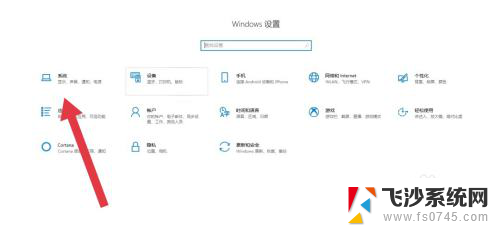
2.点击投影到电脑
进入之后找到系统选项,然后找到“投影到这台电脑”。将默认的始终关闭的下拉选项更改为“所有位置都可用”。
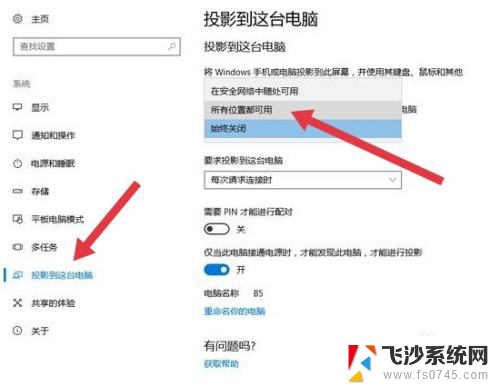
3.打开手机无线显示
接下来开始操作我们的手机了,在手机设置中找到更多连接方式。打开无线显示。
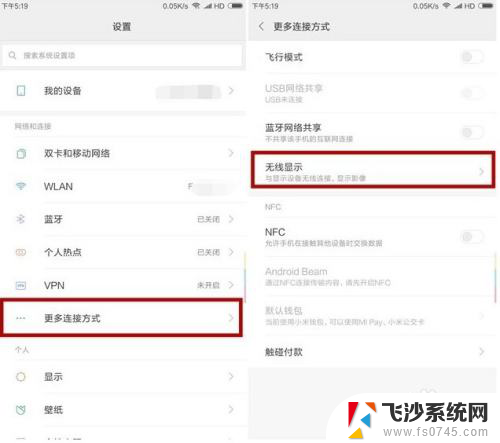
4.开启手机投屏
最后点击开启手机的无线显示,手机就会自动扫描周围的设备了。然后再点击连接就可以了。
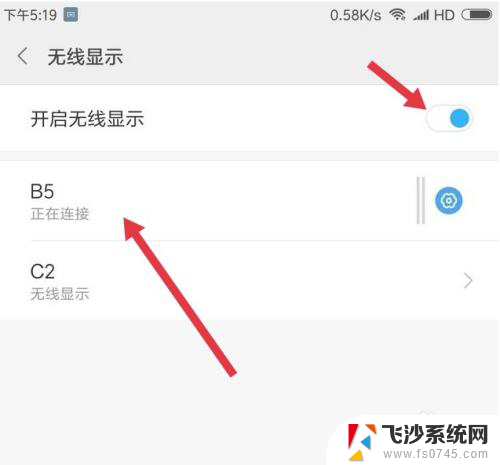
以上就是手机能否投屏到电脑上操作的全部内容,如果你也遇到了同样的情况,请参照小编的方法进行处理,希望对大家有所帮助。